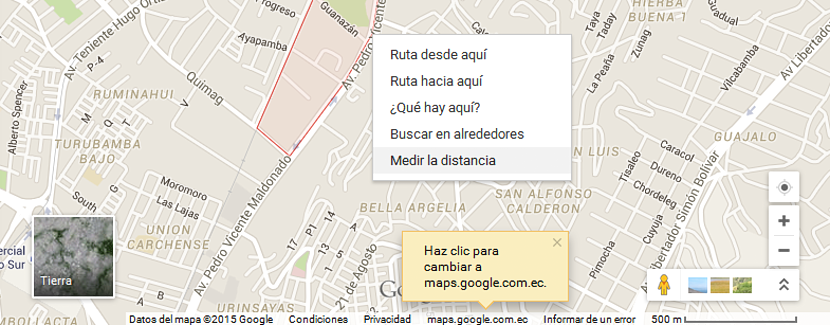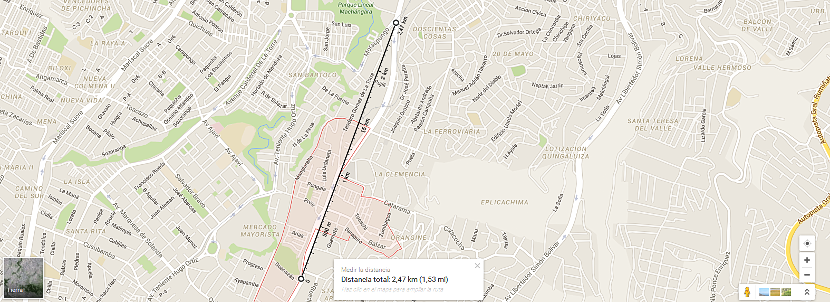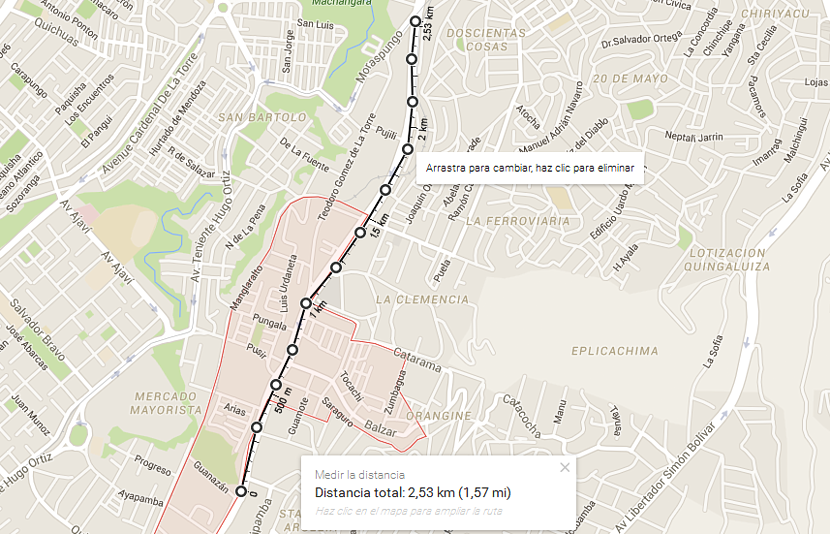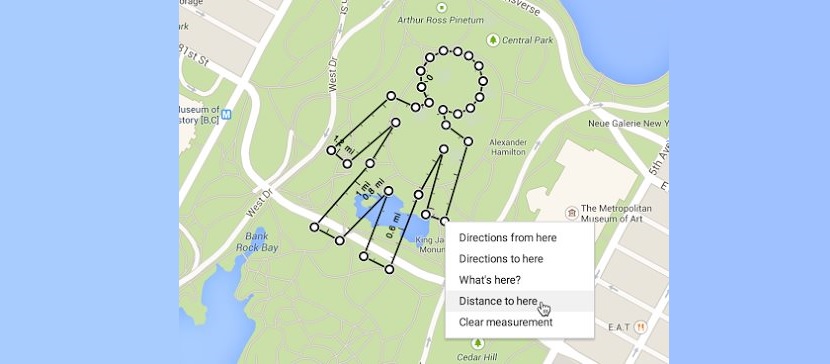
Kiekvienas asmuo bent kartą gyvenime naudojosi „Google Maps“ paslauga bandydamas rasti adresą konkrečiame regione, provincijoje, mieste ar šalyje, kuri juos domina. Dauguma žmonių naudojasi šia informacija žinoti kelią, kuriuo jie turėtų važiuoti eiti iš vienos konkrečios vietos į kitą visiškai kitokią.
Nepaisant to, kad šiandien galėtume pasikliauti GPS, kad žinotume tikslų maršrutą, yra, kurie to nori planuokite maršrutą iš konkretaus taško į visiškai tolimą bet žinant atstumą, kurį teks nueiti visos kelionės metu. Dėl naujos funkcijos, kurią „Google“ pasiūlė savo žemėlapio įrankyje, dabar galėtume sužinoti tikslų atstumą, kuris egzistuoja tarp šių dviejų taškų.
„Google Maps“ suderinamumas su žiniatinklio naršykle
Kad galėtumėte naudoti naują „Google“ žemėlapių funkciją, turite turėti tik gerą interneto naršyklę; Tai apima ne tik „Google Chrome“, bet ir „Mozilla Firefox“, „Microsoft Internet Explorer“, „Opera“ ir keletą kitų. Pirmiausia viskas, ką jums reikia padaryti, yra eiti į URL, kurį įdėsime žemiau:
google.com/maps/preview
Kai būsite ta kryptimi, kurią pasiūlėme aukščiau, galėsite pamatyti įprastą pasaulio žemėlapį. Pirmas žingsnis būtų pabandyti atsidurti toje vietoje, kurią norime ištirti, Norėdami tai padaryti, naudokite viršutiniame kairiajame kampe esančią vietą, kur turėsime parašyti miesto pavadinimą arba, geriausiu atveju, tikslų gatvės adresą, nuo kurio norime pradėti programuojamu maršrutu.
Praktiškai tai būtų svarbiausias žingsnis, nes likusi mūsų užduotis yra keletas gudrybių, kurias reikia priimti. Jei jau radote tašką, iš kurio norite suplanuoti maršrutą, turite nukreipti pelės žymeklį tik į tą svetainę ir pasirinkti jį dešiniuoju mygtuku, kad pasirodys kontekstinis meniu. Pateikėme mažą pavyzdį su atitinkamu fiksavimu, kurį galite pamatyti žemiau:
Kaip matote, kontekstiniame meniu galima rinktis iš kelių variantų, kurie šiuo metu domina tą, kuris sako:išmatuoti atstumą«. Kai jį pasirinksite, vietoje, kur įdėjote pelės žymeklį, pasirodys apskritas ženklas; dabar jums tereikia nukreipti tą patį pelės žymeklį į vietą toli nuo originalo, kuri taptų ta vieta, kur mes norime nuvykti.
Tiesiog spustelėdami paskirties vietą, bus nubrėžta tiesi linija kuris praktiškai nurodo „tiesinį atstumą“, egzistuojantį tarp šių dviejų atskaitos taškų.
Kaip išmatuoti realų atstumą „netiesiniais“ maršrutais
Informacija, kurią galite gauti naudodami aukščiau minėtą metodą, gali „nuvilti daugelį“, nes kelias rodomas linijiniu būdu. Ten neatsižvelgiama į tai, kad yra tam tikros kreivės ar keliai, kuriais norėdami pasiekti galutinį tikslą, turite pereiti mažą labirintą. „Google“ apgalvojo praktiškai viską su šia nauja žemėlapių funkcija, nes vartotojas gali keisti šią linijinę formą.
Viskas, ką jums reikia padaryti, tai užvesti pelės žymeklį ant bet kurios norimos modifikuoti vietos tiesiniame kelyje ir tada perkelti jį norima kryptimi. Tai mes galime labai lengvai pasiekti pritaikyti šį maršrutą kiekvienos gatvės formai su jo kreivėmis ir kampais. Galų gale turėsime realų atstumą iki kelionės; Be abejo, tai yra didžiulė pagalba mums visiems, nes mes jau žinosime, kiek turime keliauti iš vienos vietos į kitą ir su ja, ką tai mums atstovaus einant, važiuojant dviračiu ir net degalų, kurių mums gali prireikti šiai veiklai, sunaudojimas.